แก้ไข: Youtube Spacebar Pause ไม่ทำงาน
เขาสังเกตว่าผู้ใช้ Youtube ไม่ทำงานเมื่อต้องการหยุดวิดีโอบนเบราว์เซอร์ชั่วคราวด้วยสเปซบาร์

ผู้ใช้ YouTube บอกว่าพวกเขาไม่สามารถหยุดวิดีโอใดๆ บนเบราว์เซอร์ชั่วคราวด้วยแป้นเว้นวรรค และมันก็ใช้ไม่ได้ หากคุณประสบปัญหาดังกล่าว คุณสามารถหาวิธีแก้ไขได้โดยทำตามคำแนะนำด้านล่าง
เหตุใด Spacebar ของ YouTube จึงไม่ทำงาน

ข้อผิดพลาด "SpacePause ไม่ทำงาน" ของ YouTube เกิดขึ้นเนื่องจากส่วนขยายที่เพิ่มสำหรับเบราว์เซอร์ทำให้เกิดข้อผิดพลาดดังกล่าว
นี่เป็นเพราะส่วนขยายใดๆ ที่เปิดใช้งานอาจทำให้โค้ดจาวาสคริปต์ของ YouTube บางส่วนถูกบล็อก ทำให้สเปซบาร์ไม่สามารถหยุดชั่วคราวได้
สำหรับสิ่งนี้ เราจะให้ข้อมูลเกี่ยวกับวิธีแก้ปัญหาด้วยการกล่าวถึงคำแนะนำเล็กน้อย
YouTube Spacebar หยุดชั่วคราวไม่ทำงาน วิธีแก้ไข
หากต้องการแก้ไขข้อผิดพลาดนี้ คุณสามารถค้นหาวิธีแก้ปัญหาได้โดยทำตามคำแนะนำด้านล่าง
1-) ปิดใช้งานปลั๊กอินของเบราว์เซอร์
ส่วนขยายใดๆ ก็ตามที่เปิดใช้งานในเบราว์เซอร์ของคุณสามารถขัดขวางการดำเนินการบล็อกโค้ดจาวาสคริปต์ที่เพิ่มสำหรับ Youtube ได้
ดังนั้น เราอาจต้องปิดใช้งานส่วนขยายที่ใช้งานอยู่ทั้งหมดในเบราว์เซอร์ของคุณ และตรวจสอบว่าปัญหายังคงอยู่หรือไม่
คลิกที่จุดสามจุดที่มุมขวาบนของเบราว์เซอร์และวางเมาส์เหนือตัวเลือก "เครื่องมือเพิ่มเติม"
จากนั้นคลิก "ส่วนขยาย" และปิดใช้งานส่วนขยายที่ใช้งานอยู่ทั้งหมด
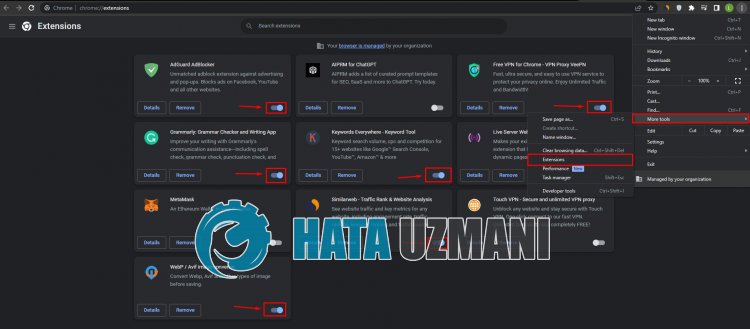
หลังจากปิดใช้งานส่วนขยายแล้ว ให้รีเฟรชหน้า Youtube และตรวจสอบว่าปัญหายังคงอยู่หรือไม่
2-) เปิดใช้งานบล็อกรหัส Javascript
หากปัญหาที่กล่าวมาข้างต้นของคุณได้รับการแก้ไขแล้ว แต่คุณต้องการใช้ปลั๊กอินโดยการเปิดใช้งาน เราสามารถเรียกบล็อกโค้ดจาวาสคริปต์โดยใช้ส่วนขยาย "TamperMonkey"
ในการเปิดใช้บล็อกรหัส Javascript เราต้องติดตั้งส่วนขยาย TamperMonkey ในเบราว์เซอร์ก่อน
สำหรับสิ่งนี้ ให้ติดตั้งส่วนขยาย TamperMonkey บนเบราว์เซอร์ของคุณโดยเข้าไปที่ลิงก์ที่เราจะทิ้งไว้ด้านล่าง
หลังจากติดตั้งส่วนขยาย ให้คลิกไอคอน TamperMonkey ที่ด้านบนขวา จากนั้นคลิก "สร้างสคริปต์ใหม่"
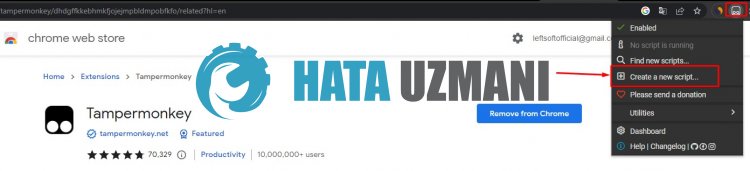
ลบบล็อกโค้ดทั้งหมดบนหน้าจอตัวแก้ไขโค้ดที่เปิดขึ้น และคัดลอกโค้ดจาวาสคริปต์จากลิงก์ด้านล่าง แล้ววางลงในตัวแก้ไขโค้ด
ปิดใช้งานการเลื่อน Spacebar ของ YouTube (GitHub)
จากนั้นคลิก "ไฟล์ > บันทึก" และบันทึก
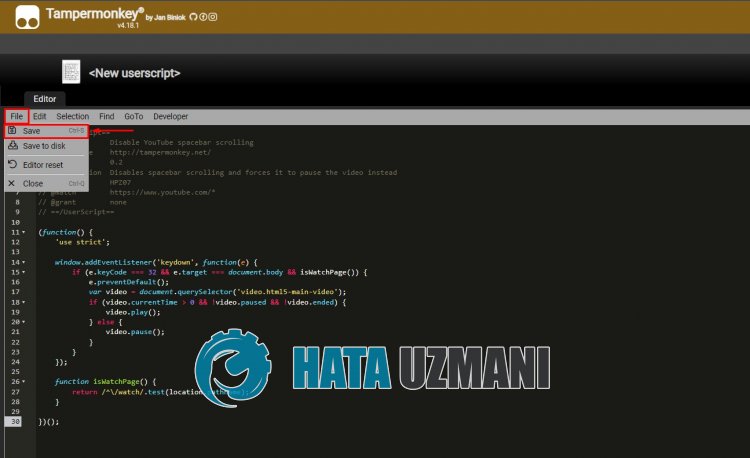
หลังจากขั้นตอนนี้ ให้ตรวจสอบว่าโค้ดจาวาสคริปต์ที่คุณบันทึกไว้ทำงานอยู่หรือไม่ หากไม่ได้เปิดใช้งาน ให้เปิดใช้งาน
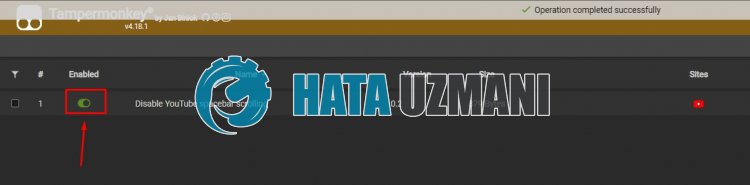
หลังจากเปิดใช้งานรหัส ให้รีเฟรชหน้า YouTube และเรียกใช้วิดีโอเพื่อดูว่ายังมีปัญหาอยู่หรือไม่








![วิธีแก้ไขข้อผิดพลาดเซิร์ฟเวอร์ YouTube [400]](https://www.hatauzmani.com/uploads/images/202403/image_380x226_65f1745c66570.jpg)


















